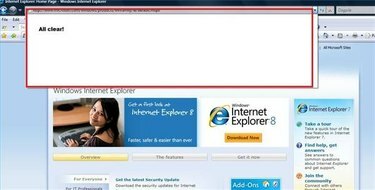
Rensa sökfältets minne
De flesta sökmotorer och webbläsare kommer att samla in och komma ihåg dina tidigare sökningar, vilket gör det lättare att utföra samma sökningar igen i framtiden. Det finns dock tillfällen då du inte längre vill att tidigare sökningar ska visas. Du kan till exempel ha ett omfattande minne i sökfältet, vilket gör det svårt att hitta de senaste sökningarna eller så vill du kanske inte att en annan användare av datorn ska veta vad du söker.
Steg 1
Rensa sökfältet i Internet Explorer. Öppna ett Internet Explorer-fönster. Klicka på alternativet "Verktyg" i IE-verktygsfältet. Klicka på "Internetalternativ". Dialogrutan "Internetalternativ" öppnas. Klicka på knappen "Ta bort" i avsnittet "Webbhistorik". Fönstret "Ta bort webbhistorik" öppnas.
Dagens video
Steg 2
Klicka på knappen "Ta bort filer". Detta kommer att radera tillfälliga internetfiler, som din webbläsare sparar så att du snabbare kan se webbplatser som du redan har besökt. Om du får ett meddelande som frågar om du är säker på att du vill ta bort dessa filer, klicka på "Ja". Klicka på knappen "Ta bort cookies". Cookies används av webbplatser för att spara dina inställningar och kan påverka ditt sökfältsminne. Om du får ett meddelande som frågar om du är säker på att du vill ta bort dessa filer, klicka på "Ja".
Steg 3
Klicka på knappen "Ta bort historik" för att rensa webbläsarens minne från webbplatser du har besökt. Klicka sedan på knappen "Ta bort formulär" för att rensa webbläsarens minne från webbformulär som du har fyllt i, vilket kan innehålla sökfält. Om du får ett meddelande som frågar om du är säker på att du vill ta bort någon av dessa filer, klicka på "Ja". Stäng Internet Explorer. När du öppnar den igen träder ändringarna i kraft.
Steg 4
Rensa sökfältet på Google. Klicka på rullgardinspilen bredvid sökrutan i Googles verktygsfält. Klicka på "Rensa sökhistorik".
Steg 5
Rensa ditt Firefox-sökfältsminne. Öppna ett Firefox-fönster och klicka på "Verktyg". Välj "Rensa privata data." Markera kryssrutorna för "Webbhistorik" och "Sparat formulär och sökhistorik". Klicka på "Rensa privata data nu."
Dricks
Om du inte använder Internet Explorer för att komma ihåg användarnamn och lösenord kan du helt enkelt klicka på "Ta bort alla" och kringgå de föregående stegen. Men om du använder den här funktionen för att automatiskt logga in på webbplatser som din e-post, kommer dessa data att gå förlorade.




